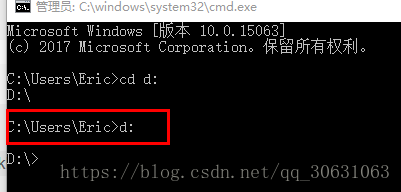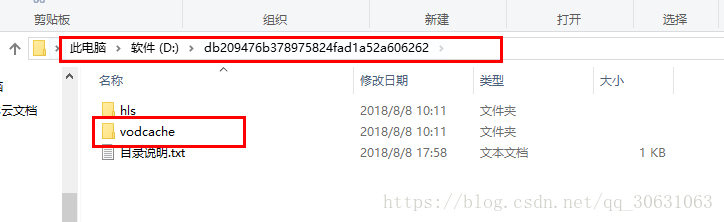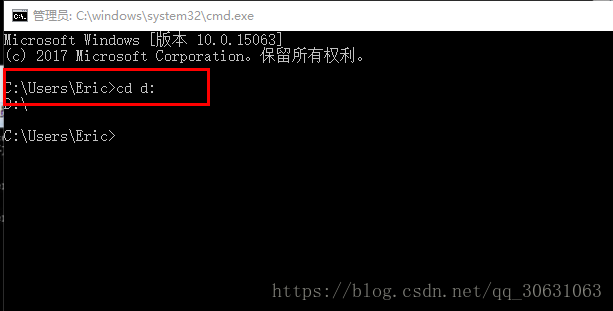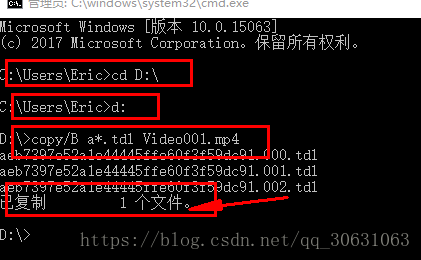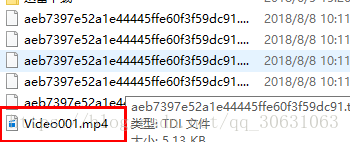耳熟能详的腾讯视频是我们经常用的,但是你是否知道当我们把腾讯视频中的视频下载出来之后其他的播放器是无法播放的,因为它的格式为 .qlv , 而且这种格式的视频无法通过“格式工厂” 直接将它转化,或者有时候我们想要某个腾讯视频的背景音乐,这个时候我们就需要将他的.qlv 格式转换为普通的.mp4 格式
转换步骤:
一:
我们首先需要将我们需要下载的视频下载到本地电脑中—–打开腾讯视频中的设置—–将缓存管理中的地址链接复制出来: 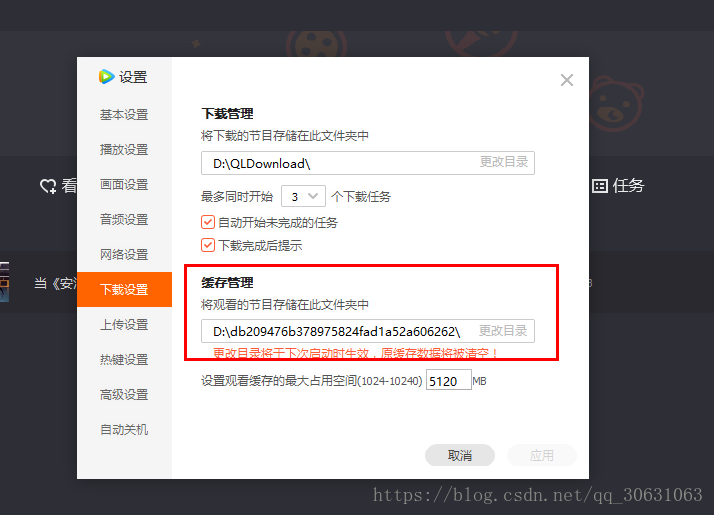
将这个地址链接复制到”我的电脑”路径中找到相应的文件夹:
这个时候你会发现一个名字叫“vodcache” 的文件夹 , 打开它并且打开它的日期最新的一个文件夹:
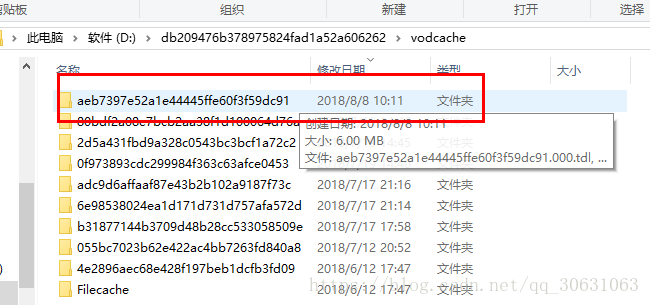
打开时间最近的一个文件夹:
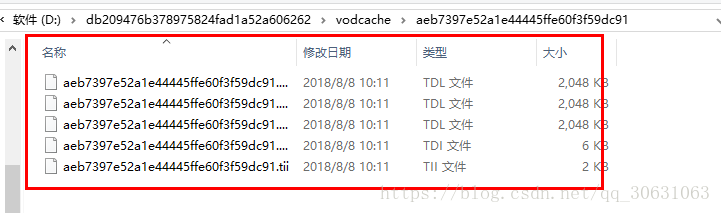
将这些文件复制到D盘的根目录下
在电脑开始菜单的搜索栏里面输入“cmd”,然后按回车键(Enter),就会出现如下所示的界面,然后我们在该界面输入“cd”和一个空格,然后右击鼠标选择“粘贴”,将D盘的根目录复制到这里,然后按回车键。
接着在该界面继续输入“d:”,再回车。至于这里为什么要输入的字母是d呢,是因为我之前把文件夹建在了d盘,所以就要输入d,如果大家建立的文件夹是在f盘,那这里输入的字母就要改成f 啦,所以大家注意一点,别弄错了。